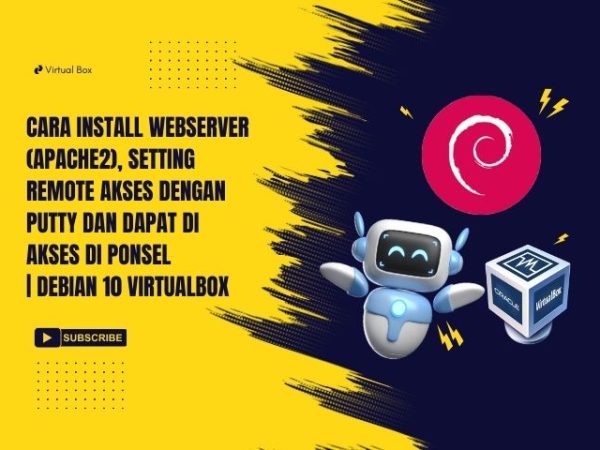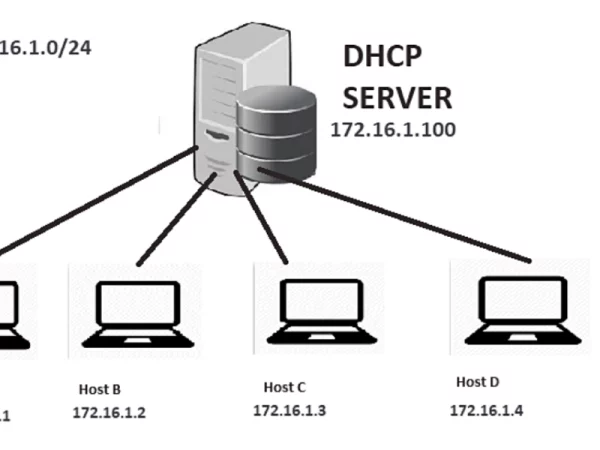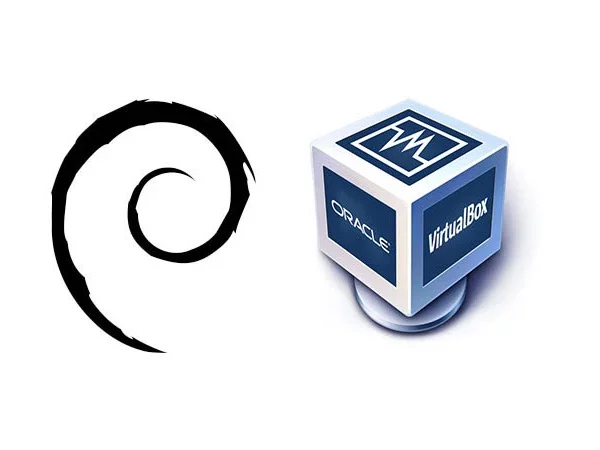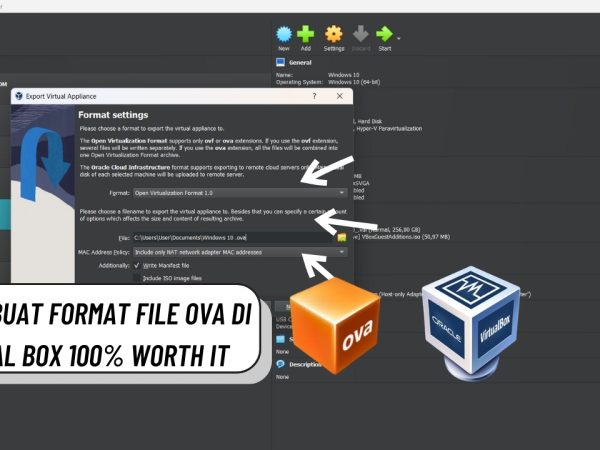Halo teman-teman semuanya balik lagi dengan admin nih apa kabar kalian ? semoga dalam keadaan yang sehat dan baik ya :).
oke jadi pada materi kali ini admin akan membagikan materi bagaimana cara menginstall webserver pada debian 10 dengan konfigurasi IP DHCP agar tidak menyusahkan teman-teman untuk konfigurasi alamat IP ya, nah tujuan pada materi kali ini adalah untuk supaya teman-teman semuanya paham mengenai konsep webserver itu seperti apa.
Apache2 adalah sebuah web server open-source yang populer dan banyak digunakan untuk melayani situs web melalui internet. Ini adalah perangkat lunak yang menjalankan tugas menerima permintaan dari pengguna (melalui browser) dan mengirimkan respons berupa halaman web. Apache2 sering disebut sebagai Apache dan merupakan komponen penting dalam stack teknologi LAMP (Linux, Apache, MySQL, PHP)
Sudah paham kan? yuk kita langsung ke tutorialnya
Bahan-bahan yang perlu di siapkan:
- komputer host yang terhubung ke internet
- Sistem operasi debian yang sudah terinstall
- Paket CD debian 10 Dvd-1
Langkah Pertama: Konfigurasi Adapter jaringan menjadi Bridge
- Buka virtual box lalu pilih sistem operasi yang akan dikonfigurasi
- Pilih settings lalu pilih menu “Network”
- Pilih adapter 1
- Dan klik bagian “Attached to” pilih “Bridge Adapter”
- setelah itu klik tulisan “advance” dan Promiscuous Mode diatur ke Allow All.
- Kalo sudah klik “Ok” dan jalankan debian 10 nya
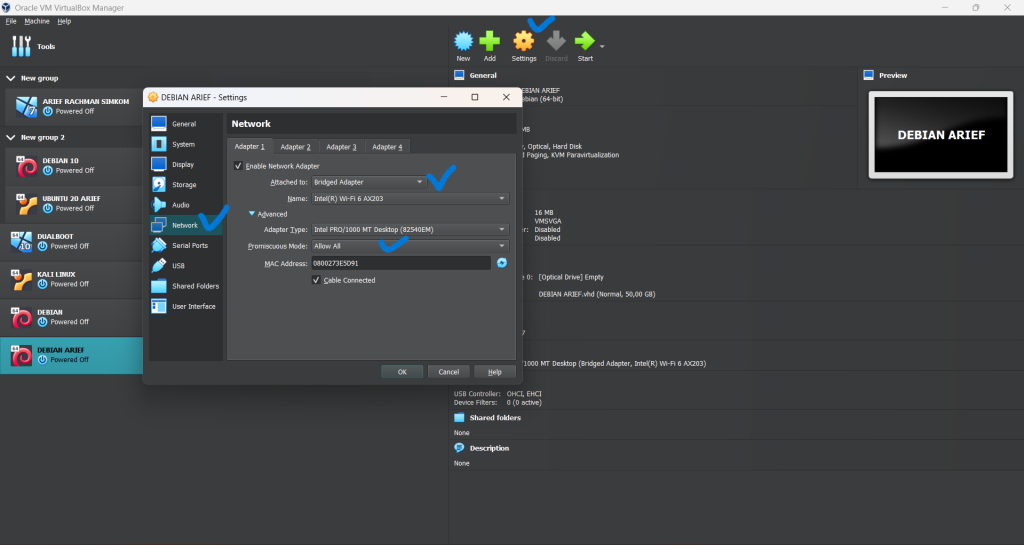
Langkah Kedua: Konfigurasi IP Address DHCP serta merestart ulang adapter jaringan
- masuk ke debian dengan hak user Root
- masukkan password
- untuk konfigurasi jaringan ketikkan perintah “Pico /etc/network/interfaces”
- Tekan enter dan ketikkan perintah gambar seperti gambar dibawah ini
- Jika sudah simpan dengan menekan ctrl+x, tekan y, dan tekan enter
- JANGAN LUPA UNTUK RESTART JARINGAN DENGAN “/etc/init.d/networking restart” (Jika ada tulisan OK maka berhasil)
- Untuk melihat IP yang didapatkan Ketikkan perintah “ip a”
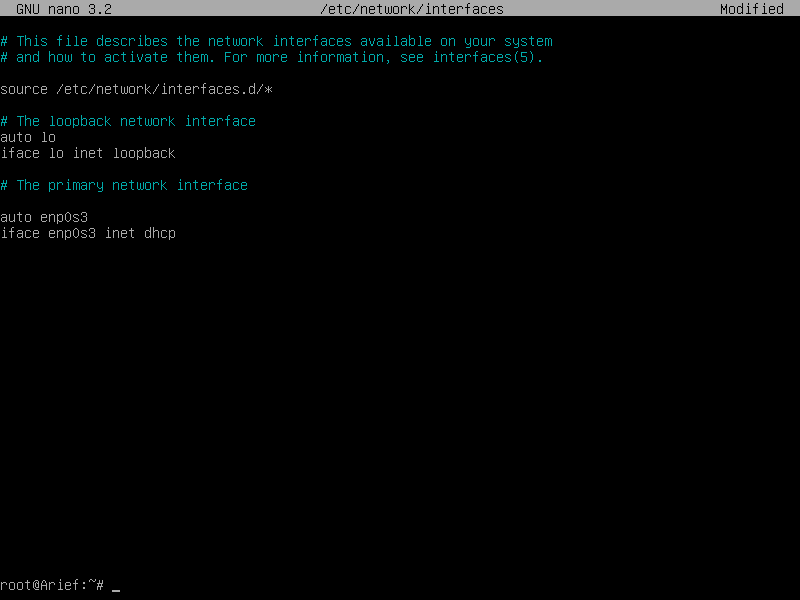
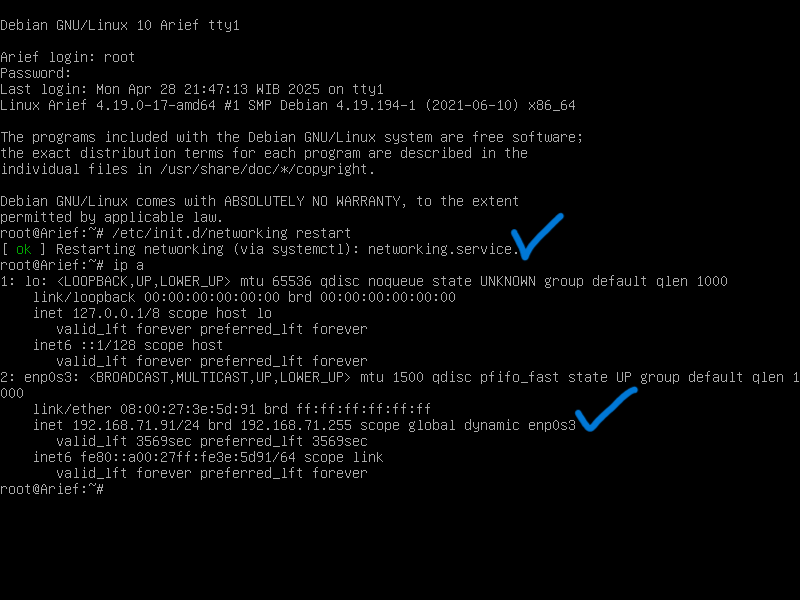
- auto enp0s3 (menyesuaikan adapter jaringan secara otomatis saja)
- iface enp0s3 inet dhcp (meminta jaringan menambahkan IP secara otomatis/dhcp)
- enp0s3 adalah nama adapter 1 dari adapter jaringan di debian itu saja ( Jika teman-teman memasang dua adapter atau lebih dapat memeriksa namanya melalui “ip a”
Langkah Ketiga: Memassukkan paket dvd-1 untuk menginstall Apache2
- kita masukkan paket DVD-1.ISO dari debian itu
- cara memasukkanya pada bagian atas klik menu “Devices”, lalu klik lagi menu “Optical drivers”, dan pilih menu “Choose a disk file”.
- pilih file dvd-1.ISO yang sudah teman-teman simpan.
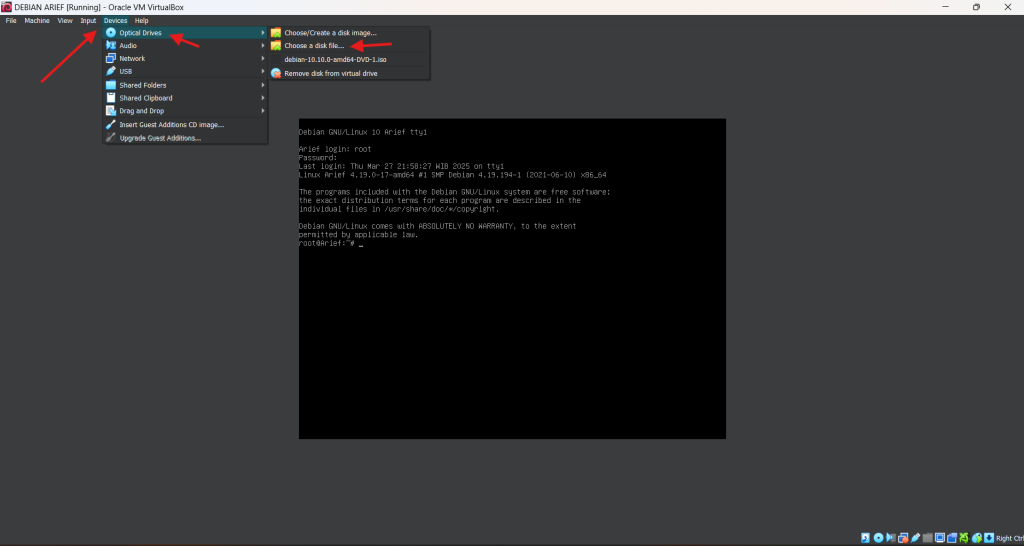
Langkah keempat: Install Paket WebServer apache2 dari dvd-1
- Ketikkan perintah ini “apt-get install apache2 -y“
- tunggu sampai installasi selesai dan progress sudah 100%
- Cek apakah apache2 sudah aktif dengan copy “systemctl status apache2” (Jika ada tulisan berwarna hijau bertuliskan running maka installasi sudah berhasil)
- Jika belum berjalan atau failed copy “systemctl start apache2“
- Atur agar ketika debian boot dapat langsung bekerja otomatis, copy “systemctl enable apache2“
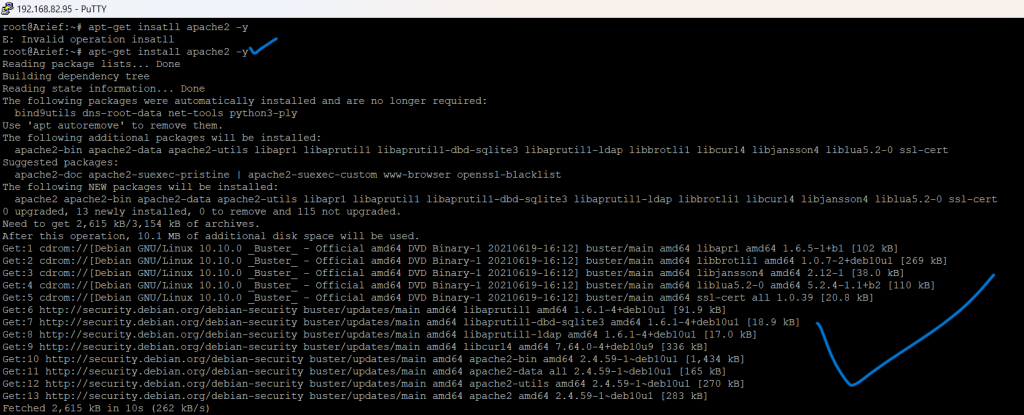
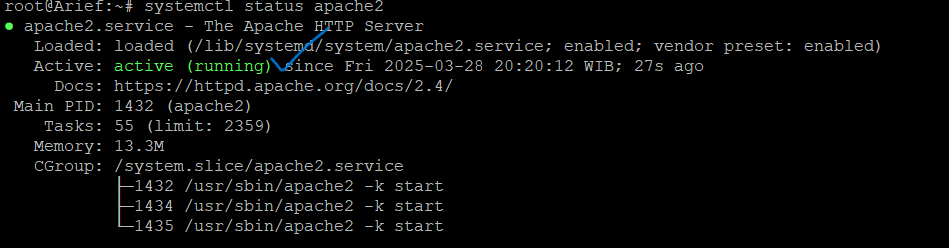
LANGKAH TERAKHIR: MENGUJI WEB SERVER DENGAN ALAMAT IP
Untuk menguji web server yang sudah teman-teman install apakah sudah berhasil atau belum ketikkan alamat IP debian teman-teman pada browser tercinta kalian
- contohnya admin mengetikkan alamat IP Debian tadi yaitu (192.168.71.91)
- Jika ada notifikasi webiste tidak aman biarkan saja, klik “continue to site”
- JIKA BERHASIL AKAN KELUAR SEBUAH LANDING PAGE BERTULISKAN “Apache2 Debian Default Page” Jika tidak bisa di akses maka konfigurasi salah, coba untuk restart debian nya
- Jika Ingin di akses melalui ponsel maka harus mengetikkan langkah seperti nomor 1 dan terhubung ke jaringan yang sama seperti pada komputer host
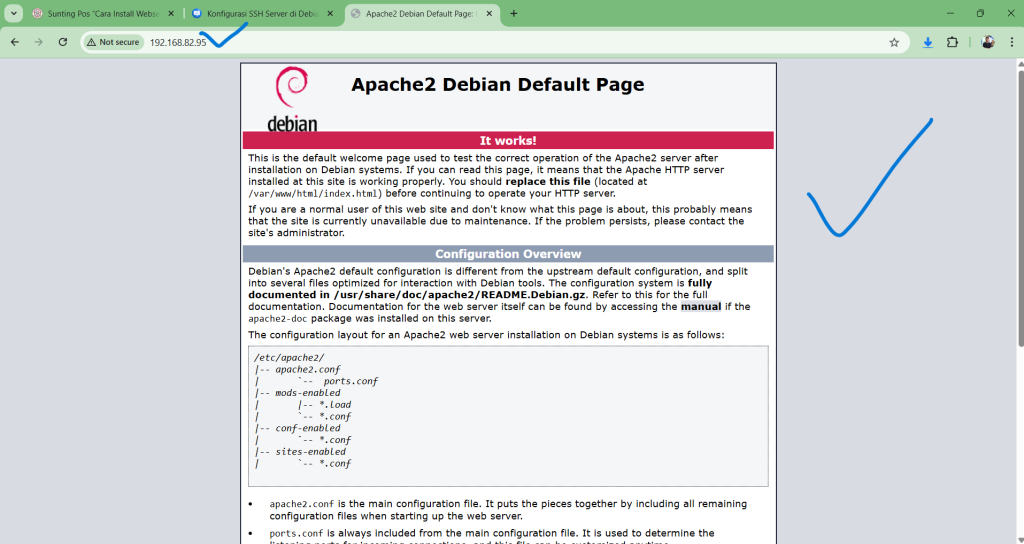
Semoga bermanfaat ya